
Це програмне забезпечення буде виправляти поширені помилки комп'ютера, захищати вас від втрати файлів, шкідливого програмного забезпечення, відмови обладнання та оптимізувати ваш ПК для максимальної продуктивності. Вирішіть проблеми з ПК та видаліть віруси зараз за 3 простих кроки:
- Завантажте інструмент відновлення ПК Restoro що поставляється із запатентованими технологіями (патент доступний тут).
- Клацніть Почніть сканування знайти проблеми з Windows, які можуть спричинити проблеми з ПК.
- Клацніть Відремонтувати все щоб виправити проблеми, що впливають на безпеку та продуктивність вашого комп’ютера
- Restoro завантажив 0 читачів цього місяця.
Менеджер Windows Server - це свого роду універсальний магазин, який дозволяє ІТ-персоналу вести вкладку на всіх серверах, розміщених у мережі. ІТ-менеджер - або будь-хто з будь-яким іншим призначенням, який контролює інструмент Server Manager - має можливість керувати ролями сервера, не маючи фізичного доступу до серверів.
Подібним чином, людина також може вносити зміни в конфігурацію як локального, так і віддаленого серверів за допомогою самого інструменту Server Manager. Вперше представлений з Windows Server 2008, Менеджер серверів - це досить надійна, але зручна функція, яка чудово виконує свою роботу.
На жаль, навіть з найдосконалішими інструментами все може піти не так, як це часто стосується і диспетчера Windows Server. Тим не менш, повернення речей на правильний шлях - це також проста робота, яку може зробити майже кожен.
ВИПРАВЛЕННЯ: Не вдалося відкрити диспетчер Windows Server
1. Запустіть команду DSIM RestoreHealth
- Запуск Командний рядок. Найпростіший спосіб зробити це - набрати текст cmd в Вікно пошуку Cortana та вибір з результату пошуку, що відображається.
- В Командний рядок вікно, введіть таку команду - DISM.exe / Online / Cleanup-image / Restorehealth
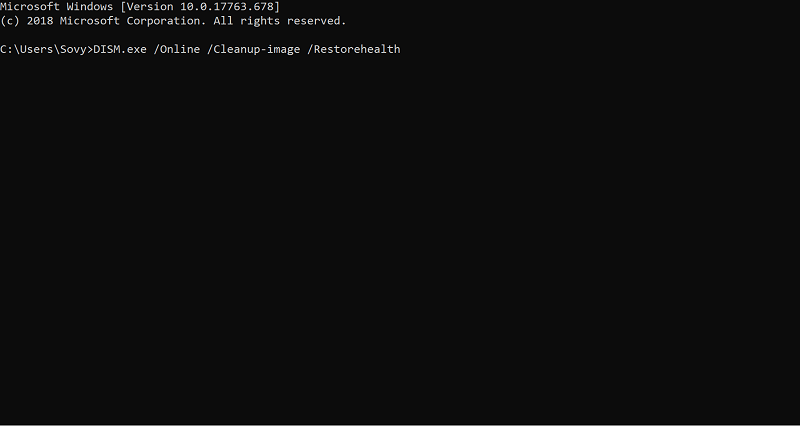
- Натисніть Введіть щоб процес розпочався.
- За допомогою команди SFC ScanNow:
- Запуск Командний рядок вікно, як і раніше.
- Введіть таку команду sfc / scannow

- Натисніть Введіть. Це ініціює процес і може зайняти кілька хвилин до його завершення.
- Використання StartComponentCleanup:
- Поки ви все ще в Командний рядок вікно, введіть таку команду - dism / online / cleanup-image / startcomponentcleanup.
- Натисніть Введіть і почекайте, поки процес завершиться.
2. Видаліть файл user.config вручну

- Перейдіть до наступного файлу у вашому C папка або будь-яке маркування, яке ви використовували для ідентифікації коренева папка у вашому ПК -
C: \ Users \ YourUserName \ AppData \ Local \ Microsoft_Corporation \ ServerManager.exe_StrongName_m3xk0k0ucj0oj3ai2hibnhnv4xobnimj10.0.0.0user.config - Видаліть user.config файл.
- Перезапустіть Менеджер серверів. Це відтворить файл.
- Це також розгляне будь-які проблеми, пов’язані з пошкодженням файлу тощо.
3. Зміни відкоту

- Це застосовується, якщо ви не можете запустити Менеджер серверів лише недавно, і що до цього все працювало нормально.
- У такому випадку переконайтеся, що програмних конфліктів не відбувається.
- Деякі повідомляють про проблеми з графічний драйвер.
- Якщо у вас є оновлено ваш графічний драйвер нещодавно поверніть зміни або Відновлення системи або видалити драйвер.
- Спробуйте перезапустити Менеджер серверів.
4. Оновіть Windows
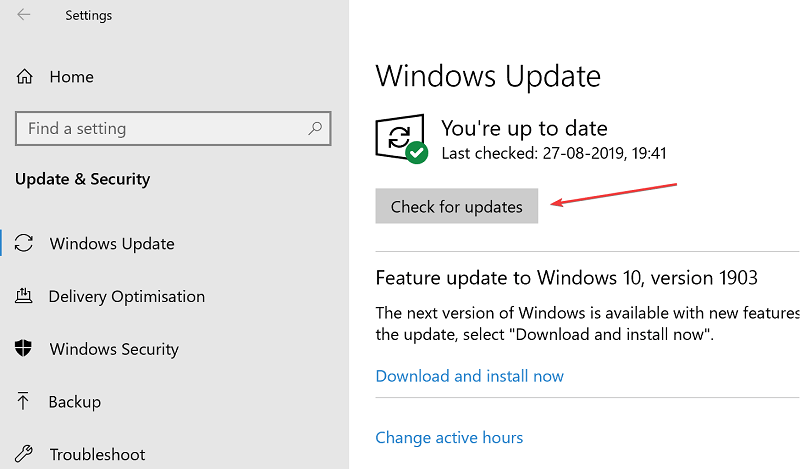
- Натисніть на Почніть > Налаштування > Оновлення та безпека.
- В Windows Update натисніть на Перевірити наявність оновлень кнопку, щоб перевірити, чи є доступні оновлення.
- Обов’язково завантажте та встановіть, якщо такі є.
- Надзвичайно важливо, щоб у вас були встановлені всі останні оновлення, включаючи останні .Net компоненти, які забезпечують безперебійне функціонування сервера.
- Також не забудьте завантажити останню версію Інструмент адміністрування віддаленого сервера для Windows 10версія ти біжиш.
Наведені вище кроки повинні допомогти вирішити ситуацію, коли диспетчер Windows Server не відкривається.
Тим часом, ось кілька пов’язаних посилань, які ви можете переглянути:
- Windows Server: Як легко увімкнути TLS
- Найкращі антивірусні рішення для Windows Server
 Проблеми все ще виникають?Виправте їх за допомогою цього інструменту:
Проблеми все ще виникають?Виправте їх за допомогою цього інструменту:
- Завантажте цей інструмент відновлення ПК оцінено Чудово на TrustPilot.com (завантаження починається на цій сторінці).
- Клацніть Почніть сканування знайти проблеми з Windows, які можуть спричинити проблеми з ПК.
- Клацніть Відремонтувати все виправити проблеми із запатентованими технологіями (Ексклюзивна знижка для наших читачів).
Restoro завантажив 0 читачів цього місяця.


